华为哪些手机可以敲屏截图?(华为手机的截屏方法多种多样,你了解吗?)
华为手机的截屏方法多种多样,你了解吗?
如今手机成为了我们的伴侣,无论何时何地,手机不离身成为了我们的习惯,大家对手机也是了如指掌。华为手机成为了国产手机的老大哥,受到了很多花粉们的青睐,使用华为手机时,我们会发现手机上有很多种截屏方法,我们一起来看看吧。
一、电源键+音量键
步骤:貌似所有手机的快捷键截屏方法都是同时按住【电源键】和【音量键】,华为手机的截屏快捷键是电源键+音量上键。如果同时按住电源键和音量上键不放开,还可以将手机内的内容录屏。此方法的弊端是有时候未能同时按到两个键,以至于变成手机锁屏或者变成只是调整音量,没能截到图。
二、通知栏中的截屏
智能手机都会有通知栏,我们一般下拉通知栏都会使用无线网和数据功能,其他的都忽略不计,其实在通知栏中有个按钮就是【截屏】,调整到你需要的内容,点击这个按钮即可截图。此方法因多了一个下拉通知栏的步骤,所以用的人并不多。华为手机上的截屏按钮一般都在通知栏最下方,第一次滑下通知栏可能会被隐藏住,需要你在通知栏中再点击一次才行。不过按钮是可以调整到通知栏图标第一行的。
三、三指下滑截屏
部分手机支持这个功能,华为也不例外,可以说是使用华为手机的用户,最常用的截图方法,三根手指同时在屏幕上往下滑动。这个功能也不是所有的华为手机机型支持的,要使用这个功能是需要打开设置——智能辅助——手势控制。若设置中无三指下滑截屏选项,则该机型不支持这个功能。
四、手势截屏
手机上都会有手势控制,在手机屏幕上画一个S,然后屏幕就会直接开始滚动,如果需要停止的话,点击一下屏幕就可以了。这个截屏姿势只有支持智能截屏,同样在设置中,选择智能辅助——手势控制——智能截屏,有的的机型才可以使用。
五、指关节截屏
使用手指的关节部位就可以截屏,只需要在屏幕上连续敲两下,就像敲门一样,很多手机都支持双击亮屏,只不过那是手指。如果双击手机屏幕没法实现截屏,则点击手机的设置——智能辅助——手势控制——智能截屏,然后开启。
六、屏幕部分截取

当使用指关节截屏后,敲两下之后手指不要离开屏幕,然后通过指关节,在屏幕上截取一个封闭的图片。绘制完毕之后,右上角也有设定好的图形可选,目前可选的图形有方形、心形、圆形、五角星。此外,点击界面底部的【编辑】还能根据需求进行裁剪或者涂鸦添加文字、打马赛克,调整好后点击保存即可。
华为手机的截屏多种多样,这些你都知道吗?能用到的估计也就一种,手机成为了我们的伴侣,也是一个好的工具。例如在我们在外地需要查看一份CAD图纸,电脑不在身边只需拿出手机,打开CAD看图APP,快速查看图纸图层布局,测量面积周长。
华为手机的截屏功能介绍及支持的方法总结
华为所有搭配950/960/970/980等处理器的手机都是支持指关节截屏的!目前主流的华为mate系列,华为P系列,nova5Pro,nova4,荣耀20,荣耀20Pro,V20等,都是支持的!
另外华为手机除了敲屏幕截屏还能怎么截屏呢?
您可以通过手机按键截屏:电源键+音量下键;
您可以下拉状态栏,点击截屏图标截屏;
指关节截屏:您可以进入
EMUI 9.0.1及以下&Magic UI 2.0/2.0.1:设置 > 智能辅助 > 手势控制 > 智能截屏,打开智能截屏开关,
EMUI 9.1&Magic UI 2.1:智能辅助>快捷启动及手势>截屏,打开”指关节截屏开关“,
然后单指关节双击屏幕即可截屏。(若设置中没有此开关则不支持此功能);
局部截屏:在设置中打开智能截屏开关,单指关节单击并且画封闭图形即可局部截屏;
用的比较少,但有时又需要用到的是长截屏,华为也是有长截屏的。有两种方法可以长截屏。直接在屏幕上用指关节画出一道S也就是英文“Scroll"滚动的首字母意为滚动截屏。第二种是在下拉菜单截屏,或者双指关节截屏后,右下角会出现”滚动截屏“字样,马上点击可以滚动截屏,不要等太久会消失。可以滚动的页面才支持滚动截屏,我只是示范一下,主屏幕是不支持滚动的。
智灵键截屏(产品限荣耀7、8,V8):打开“设置 > 智能辅助 > 智灵功能,根据屏幕提示,可自定义单击、双击、长按对应的快捷方式为截屏;
三指下滑截屏:进入设置 > 智能辅助 > 手势控制 > 三指下滑截屏 ,打开三指下滑截屏开关之后,三指指尖同时下滑,即可完成截屏(若设置中没有此开关则不支持此功能)
版权声明:本文内容由互联网用户自发贡献,该文观点仅代表作者本人。本站仅提供信息存储空间服务,不拥有所有权,不承担相关法律责任。如发现本站有涉嫌抄袭侵权/违法违规的内容, 请发送邮件至 490382048@qq.com 举报,一经查实,本站将立刻删除。